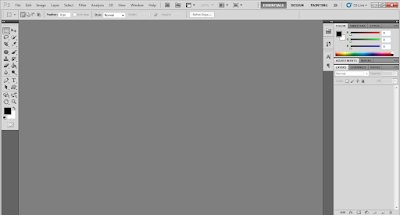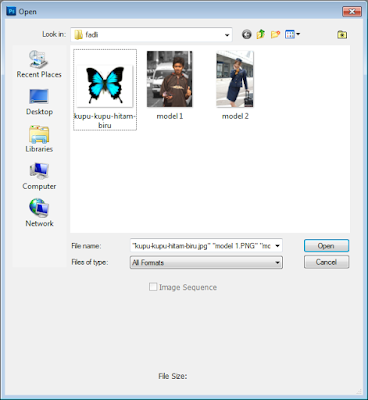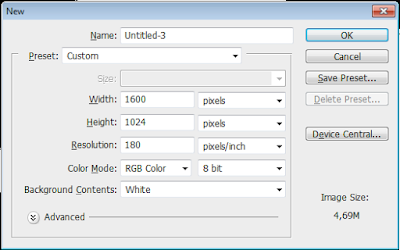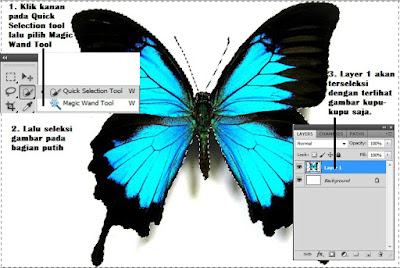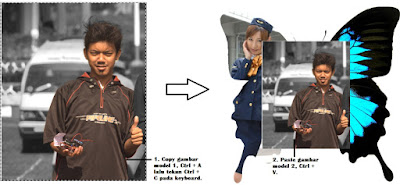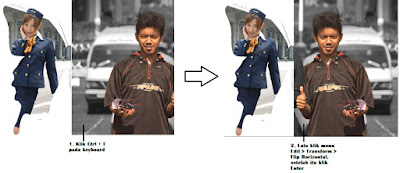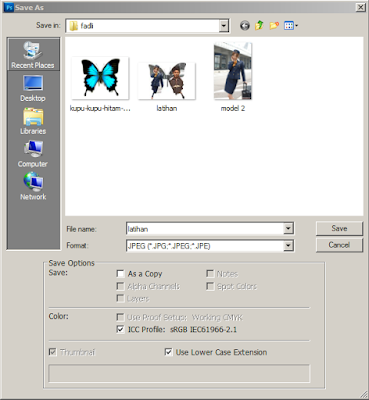Assalamu’alaikum Wr.Wb
Selamat datang di blog saya teman-teman pencinta
blogger, baik kali ini saya akan membagi
sedikit ilmu saya pelajari masih seputar dengan photoshop cs5, untuk postingan
kali ini saya akan mengajak teman-teman latihan dengan menggunakan clipping
mask dan layer style yang akan di satukan menjadi sebuah gambar. Baik tanpa
panjang lebar kita mulai saja:
- Buka software Adobe Photoshop CS5, lalu buka
file gambar kupu-kupu, model 1 dan model 2.
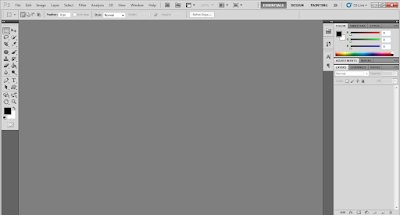 |
| Gambar 1 |
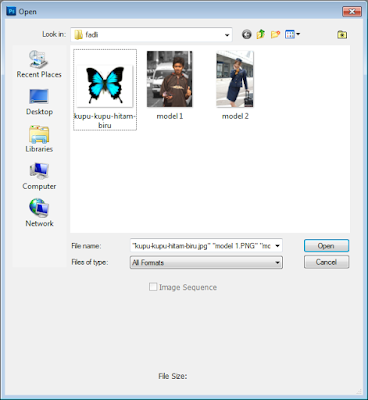 |
| Gambar 2 |
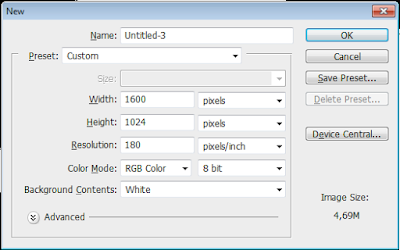 |
| Gambar 3 |
- Copy gambar kupu-kupu.jpg dengan tekan Ctrl + C pada keyboard.
 |
| Gambar 4 |
- Lalu paste gambar kupu-kupu.jpg ke file baru
yang tadi di buat.
 |
| Gambar 5 |
- Lalu perbesar gambar kupu-kupu dengan tekan Ctrl + T pada keyboard atau Edit>Transform>Scale.
 |
| Gambar 6 |
- Lalu kita seleksi gambar kupu-kupu dengan tools
magic wand tool, klik pada bagian yang putihnya.
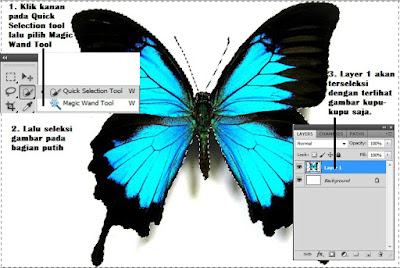 |
| Gambar 7 |
- Lalu copy gambar model 2, Ctrl + A lalu tekan Ctrl + C
pada
keyboard.
 |
| Gambar 8 |
- Setelah itu kita paste gambar model 2 di file
baru.
 |
| Gambar 9 |
- Dan setelah itu kita tekan Alt + Ctrl + G untuk membuat
gambar model 2 berada di dalam sayam kiri kupu-kupu.
 |
| Gambar 10 |
- Lalu kita copy gambar model 1, setelah di copy,
paste gambar model 1 di file baru.
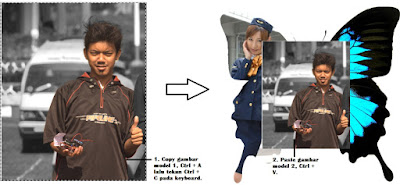 |
| Gambar 11 |
- Setelah kita paste, lalu Klik pada menu Edit > Transform > Scale atau
tekan Ctrl+T pada keyboard, lalu
kita balik gambarnya dengan klik menu Edit
> Transform > Flip Horizontal.
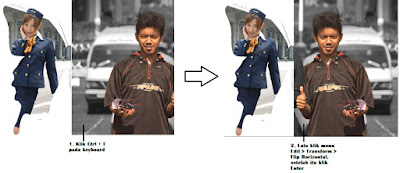 |
| Gambar 12 |
- Lalu klik Alt
+ Ctrl + G, foto model 1 akan berada di dalam sayam kupu-kupu kanan,
 |
| Gambar 13 |
- Setelah itu kita save hasilnya, Klik File - Save atau Ctrl + S
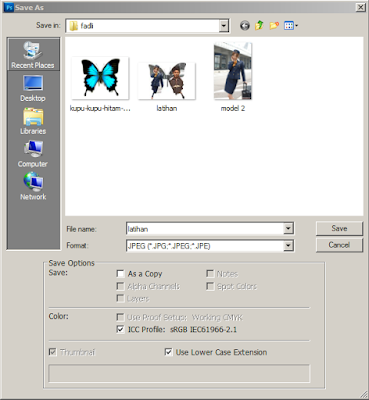 |
| Gambar 14 |
Baik sekian yang saya bisa shared dari
teman-teman pecinta blogger, dan mudah-mudahan tidak bosan-bosan untuk terus
berkunjung di blog saya ini, terima kasih sudah berkunjung di blog saya.
Wallahul
Muwaffiq Ilaa Aqwamit Thorieq
Wassalamu’alaikum Wr.Wb